
به این آموزش امتیاز دهید
[کل: 0 میانگین: 0]
نوتیفیکیشن یا اعلان (notifications) اگر چه که اعلان ها در موارد خاص بسیار مفید هستند ولی می توانند به یک ویژگی آزار دهنده در مرورگر کروم تبدیل شوند.
در این آموزش روش خاموش کردن اعلان ها را در گوگل کروم ویندوز را توضیح می دهیم.
روش غیر فعال کردن نوتیفیکیشن در مرورگر کروم ویندوز 10
- مرورگر گوگل کروم را باز کنید.
- منوی مرورگر گروم را با کلیک کردن بر روی آیکون سه نقطه در گوشه سمت راست بالایی باز کنید.
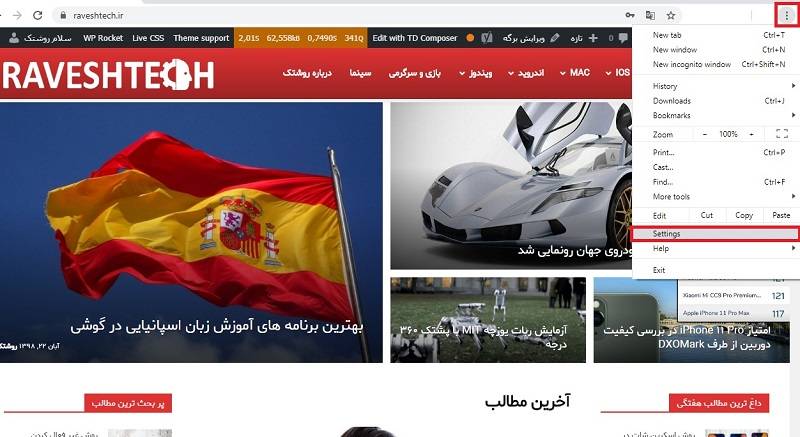
- بعد از نمایان شدن منو، گزینه Settings را انتخاب کنید، برای باز کردن صفحه تنظیمات در مرورگر کروم می توانید عبارت chrome://settings را در نوار آدرس وارد کنید و سپس Enter کنید.

غیر فعال کردن نوتیفیکیشن در مرورگر کروم ویندوز 10 - بعد از نمایان شدن صفحه تنظیمات در تب جدید به پایین صفحه اسکرول کنید و بر روی Advanced کلیک کنید.
- دو مرتبه به پایین صفحه اسکرول کنید تا به قسمت Privacy and security برسید سپس بروی Site Settings کلیک کنید.

نوتیفیکیشن سایت ها در مرورگر کروم - سپس در صفحه Site Settings از زیر مجموعه Permissions گزینه Notifications را انتخاب کنید.

نوتیفیکیشن سایت ها در مرورگر کروم - اکنون رابط تنظیمات اعلان های Chrome برای شما قابل مشاهده خواهد بود. در قسمت بالایی یک کادر جستجو قرار گرفته است که به شما این امکان را می دهد که قسمتی از یک URL و یا به صورت کامل وارد کنید و وضعیت اعلان ها را مبنی بر مجاز یا مسدود شده را مشاهده کنید.

رابط تنظیمات اعلان های Chrome - در زیر فیلد جستجو، گزینه ای به جهت بررسی نوتیفیکیشن هر سایت قبل از اجازه دادن تحت عنوان “Ask before sending” وجود دارد که برای جلوگیری از فعال شدن خودکار نوتیفیکیش آن را فعال کنید.
- در بخش Block ، لیستی از آدرس های وب می باشد که اجازه ارسال اعلان ها به مرورگر شما را ندارند.
اگر سایتی مسدود شده باشد ، از شما هربار خواسته نمی شود که اعلان را قبول کنید. برای حذف سایتی از لیست Block ، ابتدا بر روی ایکون سه نقطه در گوشه سمت راست URL کلیک کنید سپس از لیست باز شده گزینه Delete را انتخاب کنید.
نوتیفیکیشن سایت ها در مرورگر کروم 
نوتیفیکیشن سایت ها در مرورگر کروم - شما همچنین می توانید با انتخاب گزینه Edit آدرس URL را نیز تغییر دهید سپس برای ذخیره بر روی Save کلیک کنید.

نوتیفیکیشن سایت ها در مرورگر کروم